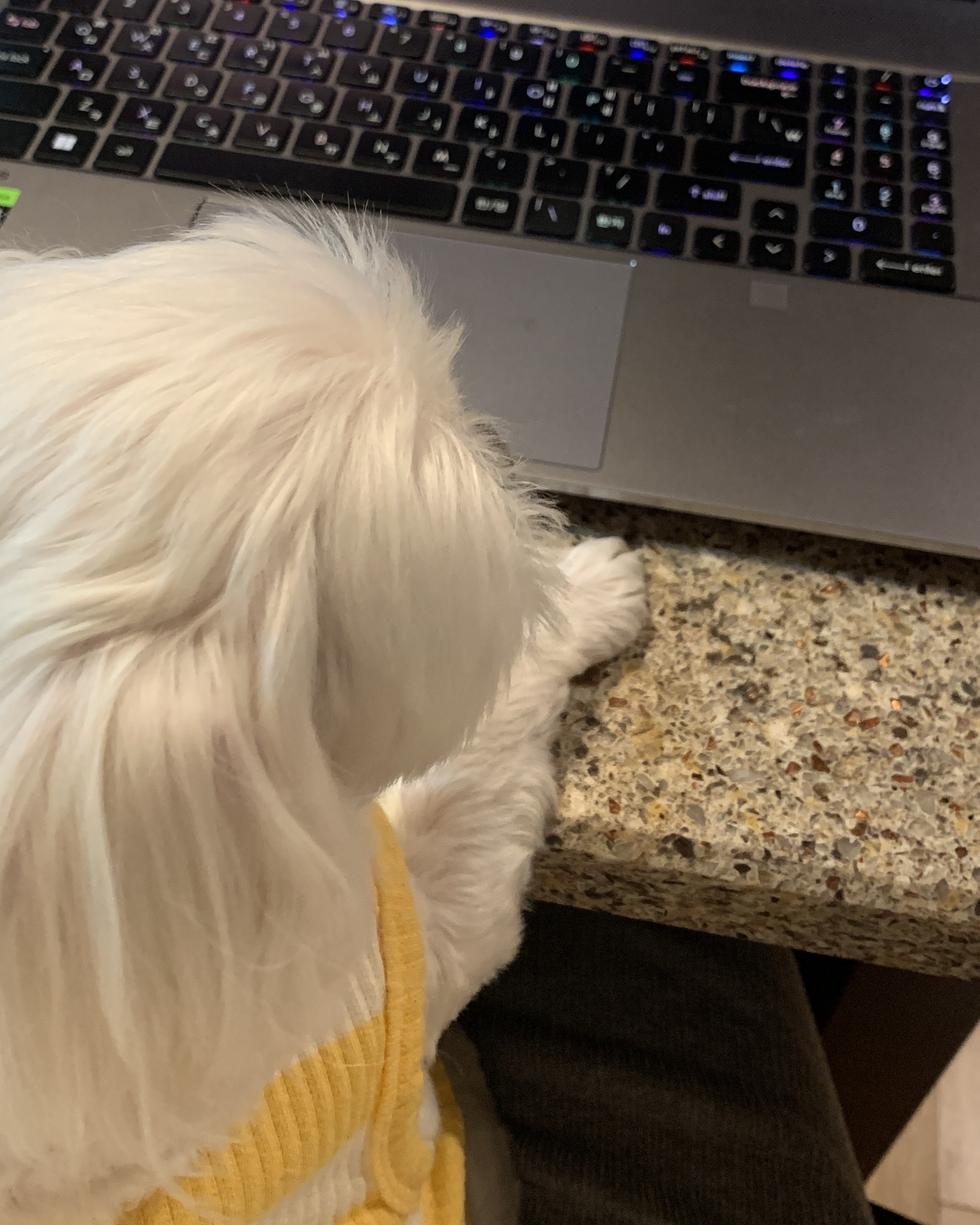| 일 | 월 | 화 | 수 | 목 | 금 | 토 |
|---|---|---|---|---|---|---|
| 1 | 2 | 3 | 4 | 5 | ||
| 6 | 7 | 8 | 9 | 10 | 11 | 12 |
| 13 | 14 | 15 | 16 | 17 | 18 | 19 |
| 20 | 21 | 22 | 23 | 24 | 25 | 26 |
| 27 | 28 | 29 | 30 |
- 벡터와 행렬의 관계
- 일러스트레이터
- 파이썬
- spatial autocorrelation
- 블렌더
- PostgreSQL
- 프로젝트 좌표계
- 행렬
- 행렬 표기
- 이미지 연결
- 행렬의 뺄셈
- django
- 일러스트
- 분산
- QGIS
- 평균
- shp파일 좌표계
- illustrator
- 알 수 없는 좌표계
- 이미지 파일 저장
- Matrix
- Python
- 이미지 깨짐 해결
- pgAdmin
- 과학적 시각화
- Blender
- PyCharm
- scientific visualization
- 공간적 자기상관성
- 정방 행렬
- Today
- Total
주석으로 채워가는 대학원생의 연구 노트
[QGIS] 폴리곤(Polygon) 데이터 중심 좌표 구하기 - SGIS 자료 다운로드, QGIS 좌표계 변환, XY 필드 생성하기 본문
[QGIS] 폴리곤(Polygon) 데이터 중심 좌표 구하기 - SGIS 자료 다운로드, QGIS 좌표계 변환, XY 필드 생성하기
밤샘노트 2025. 2. 27. 13:51
1. 데이터 다운로드 하기
실습을 위해 아래 절차에 따라 데이터를 다운로드한다.
1-1. SGIS 홈페이지 로그인
- SGIS 홈페이지에 접속한다.
- 상단의 [로그인] 버튼을 클릭하여 로그인한다.
https://sgis.kostat.go.kr/view/index
통계지리정보서비스
sgis.kostat.go.kr

1-2. 자료 신청
- 로그인한 후, 상단 메뉴에서 [자료 제공] → [자료 신청]을 클릭한다.
- 원하는 데이터를 선택한 뒤, 신청 절차를 완료한다.


1-3. 신청 내역 확인 및 승인 여부 확인
- 왼쪽 사이드 메뉴에서 [신청내역]을 클릭하여 신청한 자료의 승인 여부를 확인한다.
- 승인된 자료를 다운로드하려면 [요청번호] 컬럼의 번호를 클릭한다.

1-4. 데이터 다운로드
- [자료 다운로드] 버튼을 클릭한다.
- 하단의 [다운로드] 버튼을 눌러 데이터를 저장한다.
1-5. 데이터 컬럼 정보 확인
- [코드표 및 이용설명서] 버튼을 클릭하여 사용하려는 데이터의 컬럼 정보를 확인한다.



2. QGIS 실행하기
Windows 검색창에 QGIS를 검색하여 프로그램을 실행한다.

# QGIS가 설치되지 않았다면
아직 QGIS를 설치하지 않았다면, 아래 링크를 클릭하여 다운로드하면 된다.
https://jjh020729.tistory.com/9
[QGIS] QGIS 설치하기 - Windows
1. 공식 홈페이지 접속하기QGIS를 설치하기 위해 공식 홈페이지에 접속한다.https://www.qgis.org/ Spatial without Compromise · QGIS Web Site www.qgis.org 2. 다운로드 하기공식 홈페이지 오른쪽 상단 혹은 왼쪽
jjh020729.tistory.com
2-1. shp 파일 불러오기
QGIS에 다운로드한 SHP 파일을 불러온다.
이때, 가장 먼저 XY 좌표계를 확인한 후, SHP 파일과 프로젝트의 좌표계를 일치시켜야 한다.
좌표계가 맞지 않으면 나중에 좌표계 오류가 발생할 수 있으므로 반드시 확인이 필요하다.
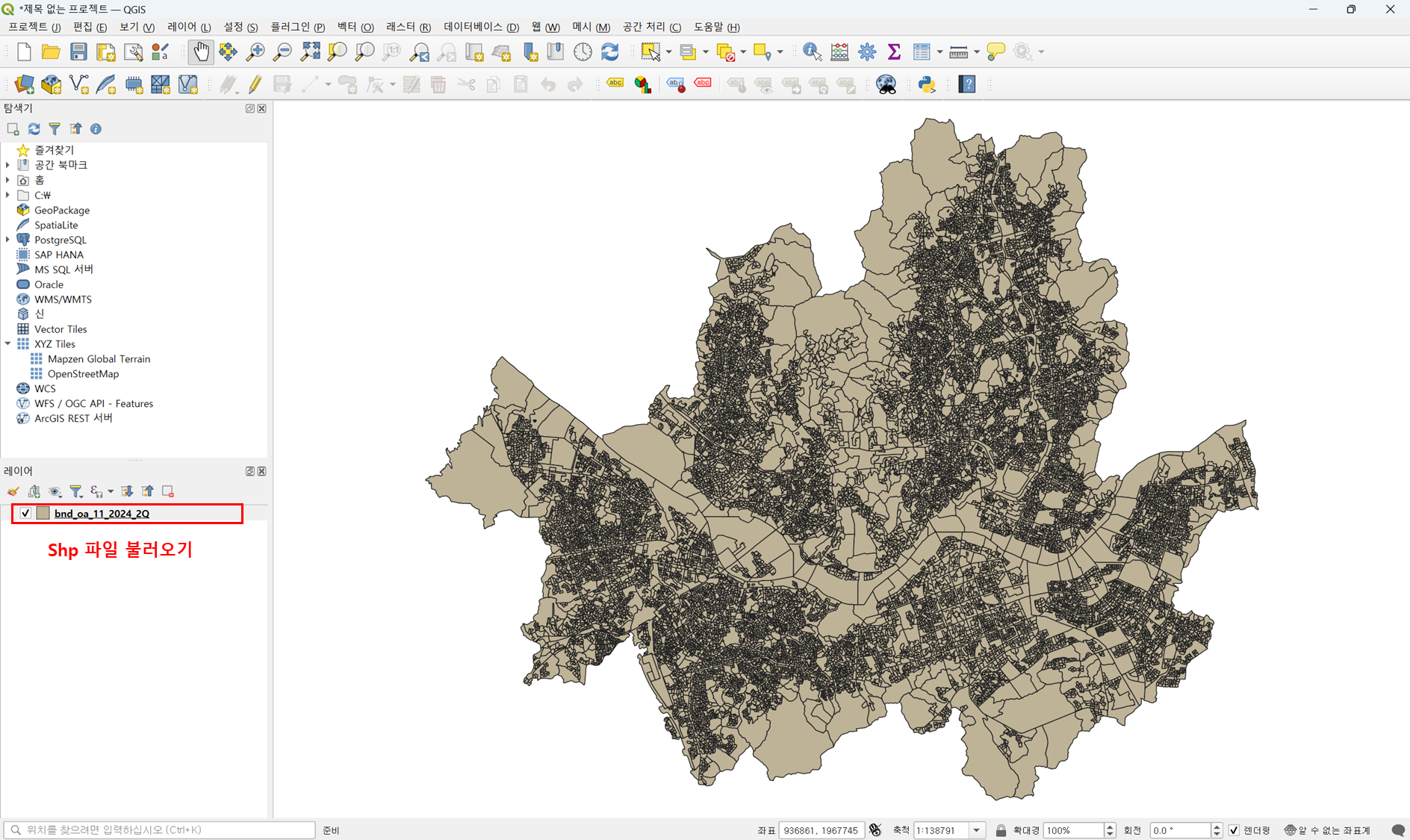
2-2. 좌표계 변환하기
좌표계를 확인한 결과, 현재 EPSG: 5179 좌표계를 사용하고 있다.

아래 순서에 따라 좌표계를 변환해야 한다.



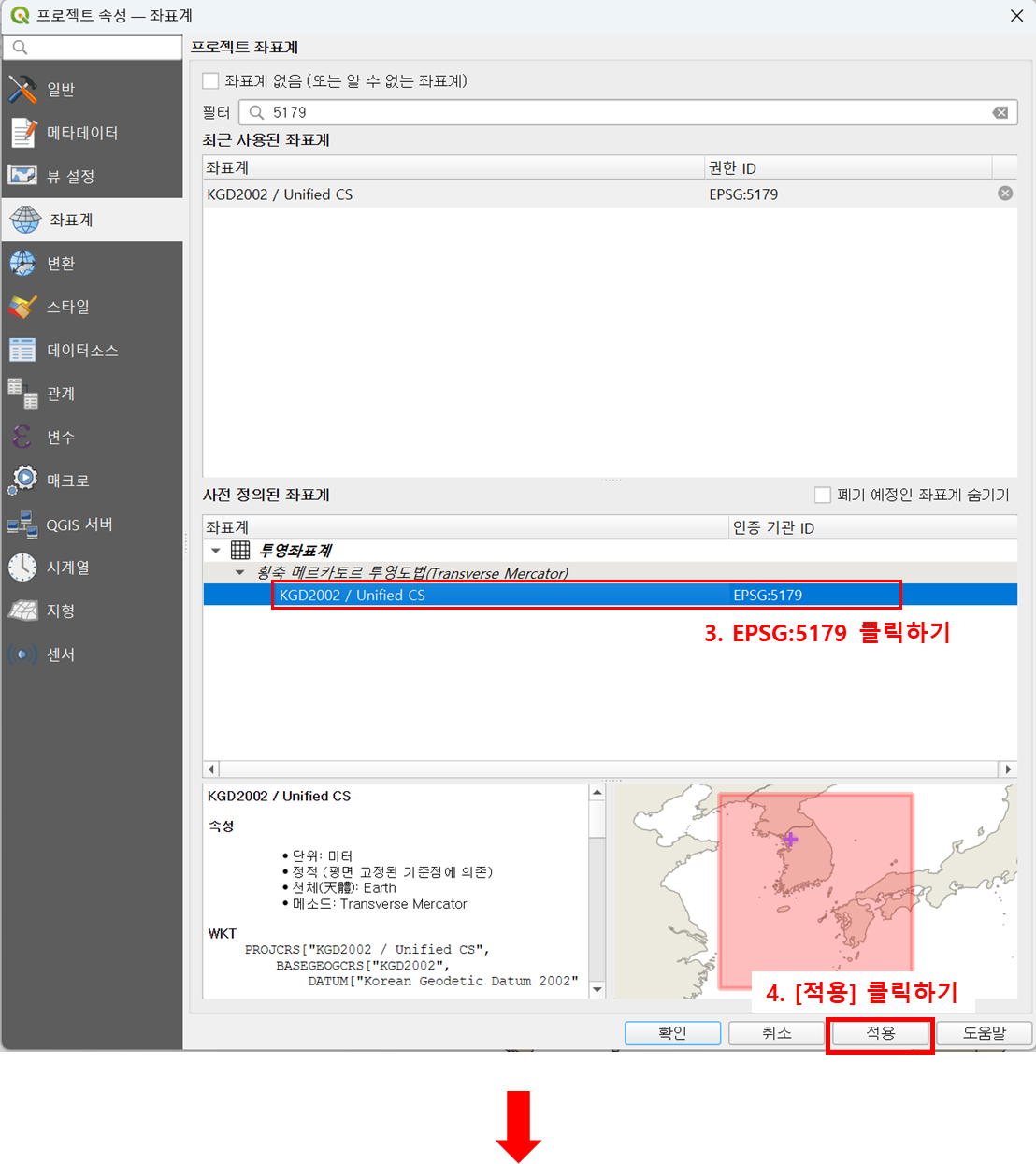



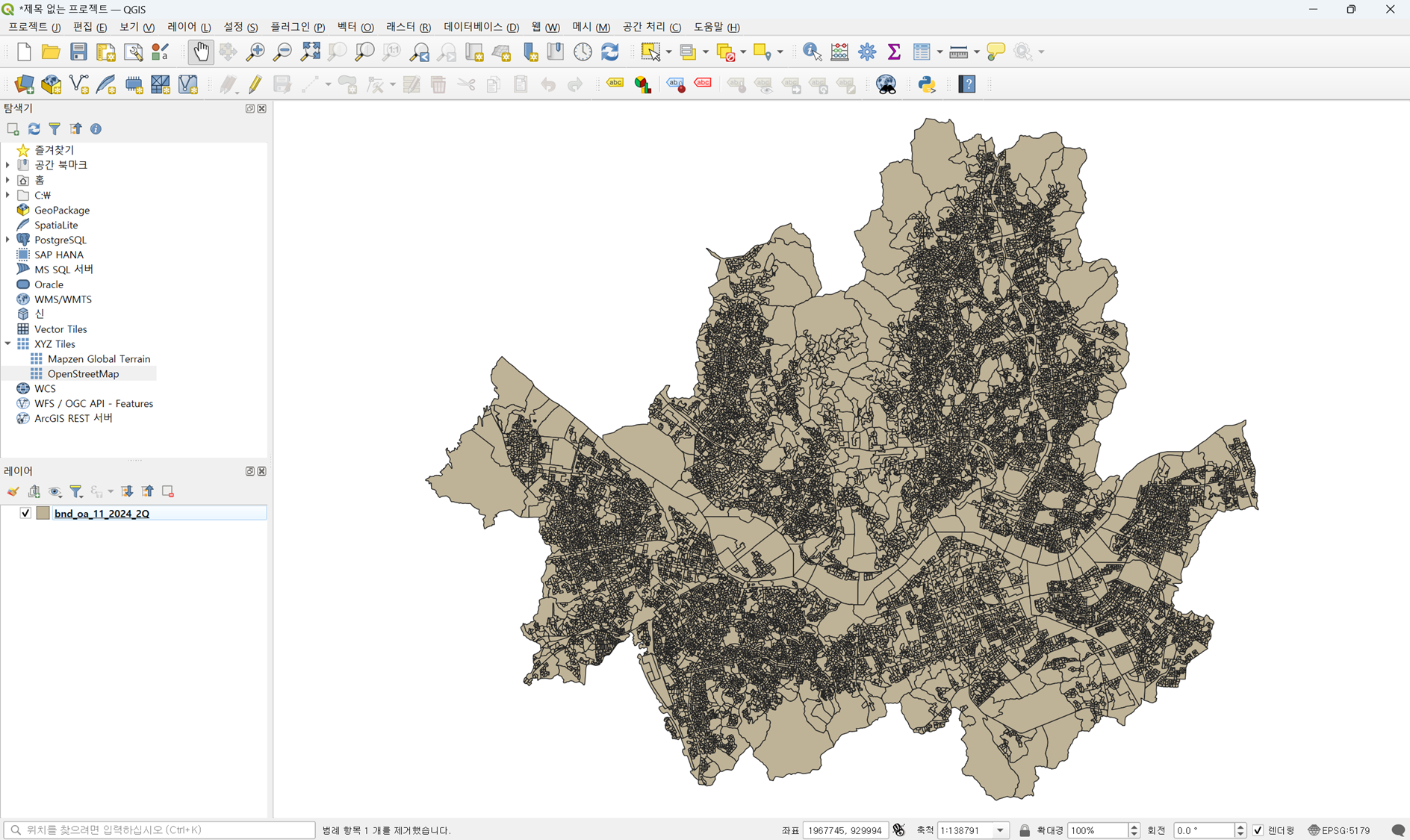
2-3. SHP 파일 저장하기
이제 좌표계를 설정한 SHP 파일을 새로운 파일로 저장하자.
이렇게 하면, 이후 해당 SHP 파일을 불러올 때 '알 수 없는 좌표계' 오류가 발생하지 않고,
EPSG: 5179 좌표계가 올바르게 적용된 상태로 불러올 수 있다.
# SHP 파일 저장하는 방법
- SHP 파일 우클릭
- [내보내기] → [피처를 다른 이름으로 저장] 선택
- 파일명을 지정한 후 저장
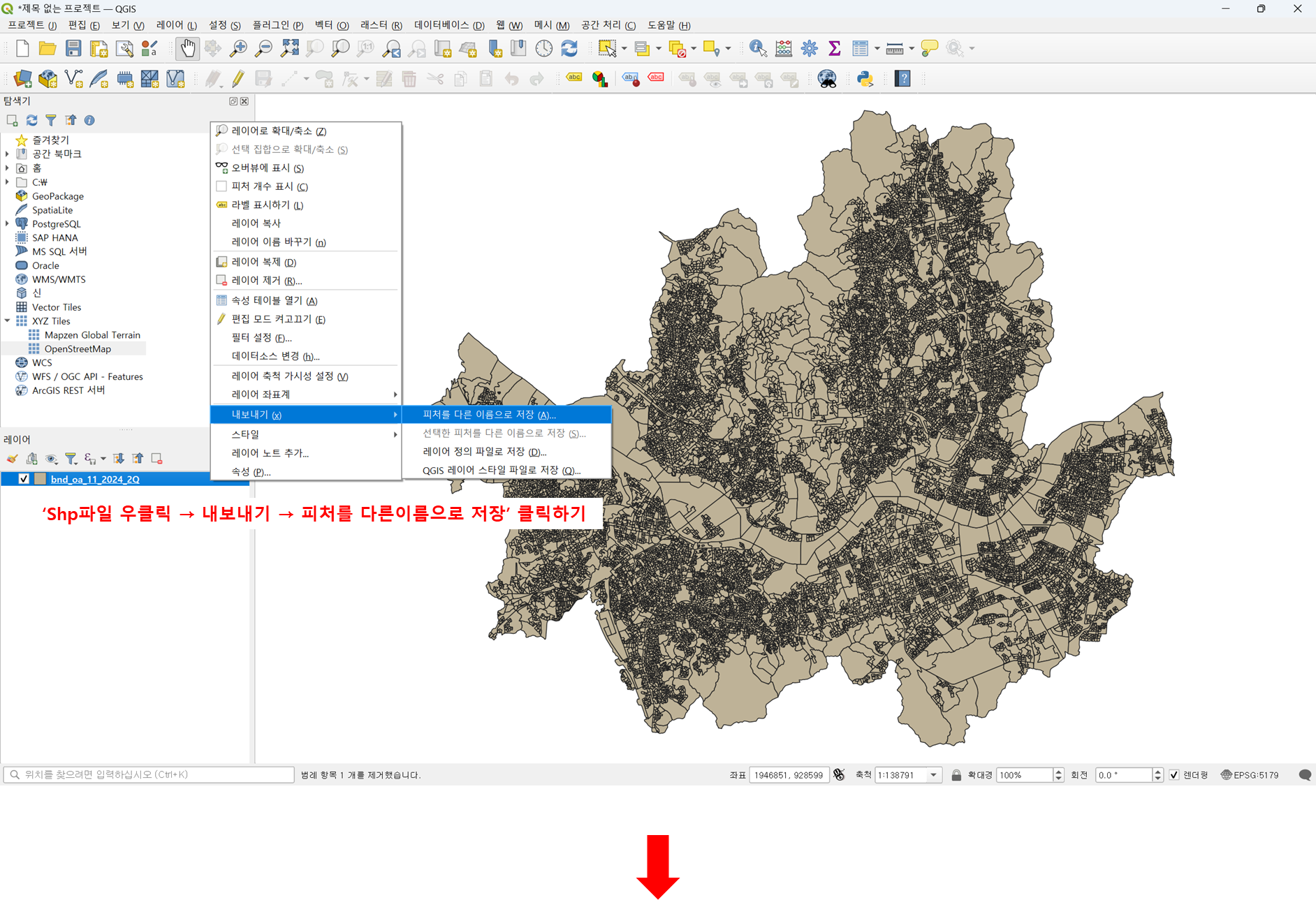

후 ~
이제 실습에 필요한 데이터를 준비했으니, 본격적으로 실습을 시작해보자.
3. 폴리곤(Polygon) 중심 좌표 구하기 (XY 필드 생성하기)
앞서 좌표계를 설정하고 저장한 SHP 파일을 QGIS에 불러온다.
# 폴리곤 중심 좌표 구하는 방법
- SHP 파일 우클릭 → [속성 테이블 열기] 클릭
- 필드 계산기 열기
- 필드 이름(X 또는 Y)과 필드 유형(십진수_실수) 선택하기
- 표현식에 'x($geometry)' 또는 'y($geomety)' 입력
- [확인] 버튼 누르기
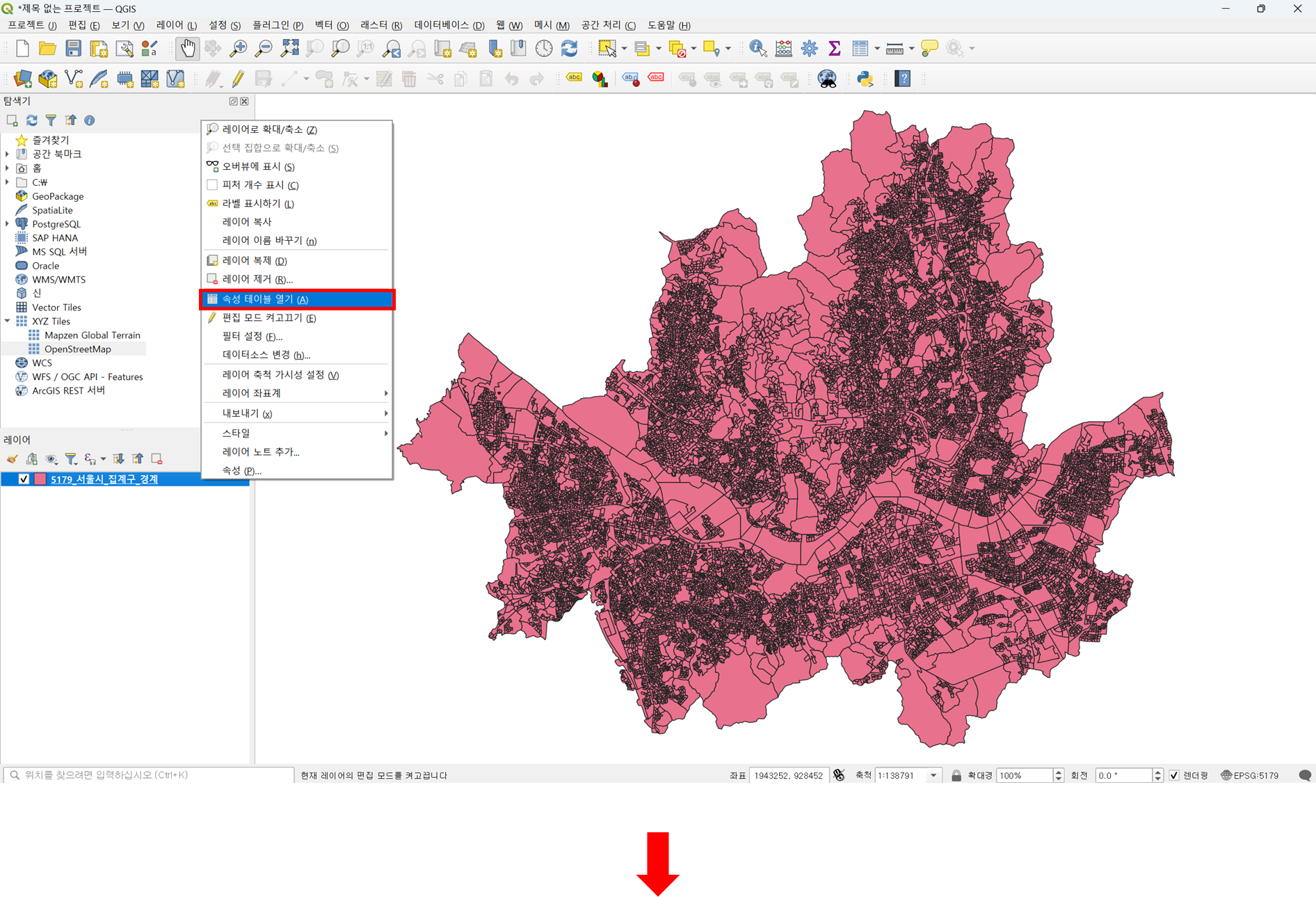




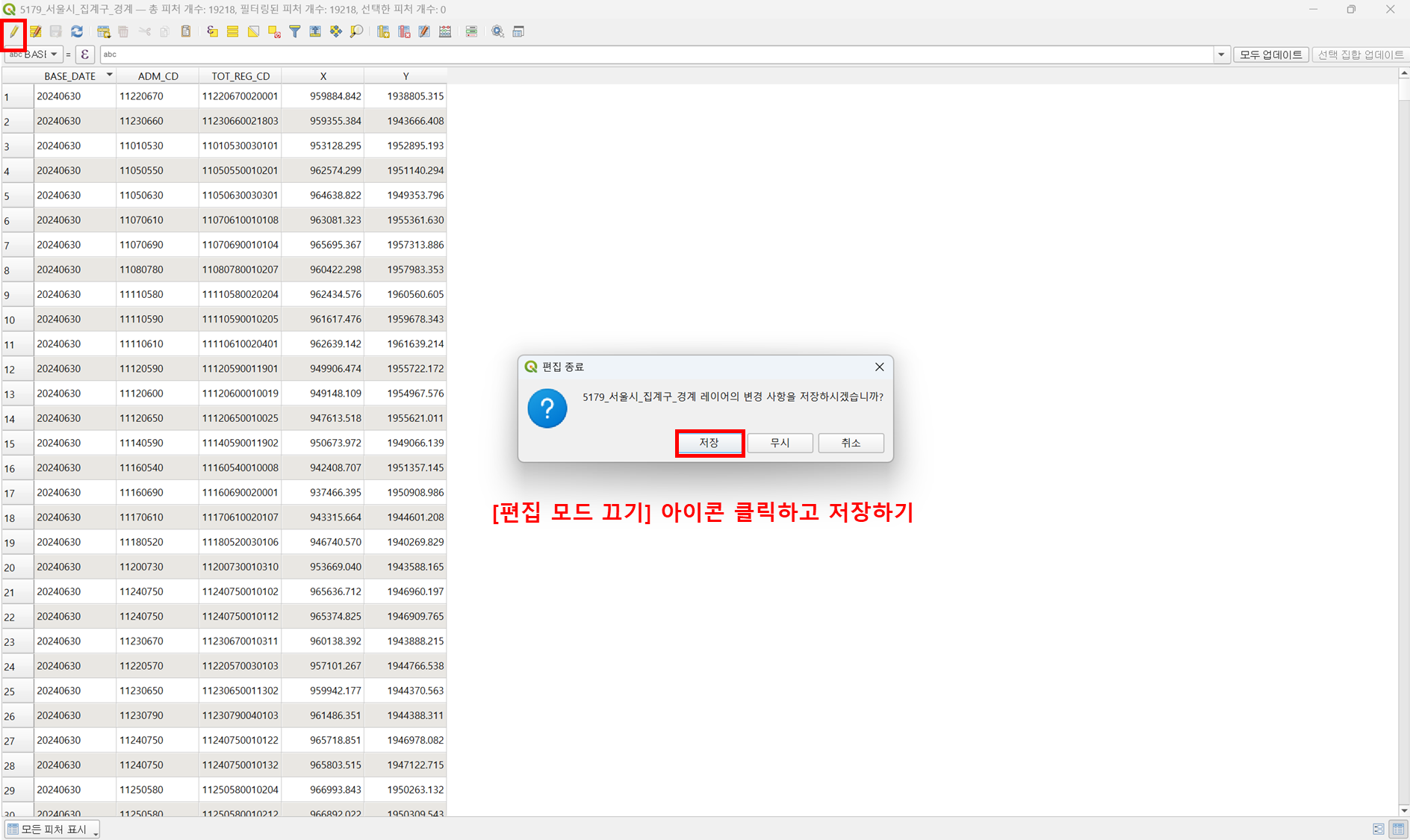
# 참고자료
이번 포스팅에서는 아래 사이트를 참고하여 정리하였습니다.
저작권이나 기타 문제가 있을 경우 알려주시면, 즉시 검토하고 수정하겠습니다.
https://sgis.kostat.go.kr/view/index
통계지리정보서비스
sgis.kostat.go.kr
QGIS에서 폴리곤의 중심좌표 X, Y를 구하기
이번 글은 QGIS 프로그램을 이용해서 폴리곤의 중심좌표를 구하는 과정을 설명한다. 1. 폴리곤 속성테이블을 불러온다. 다음 속성테이블 대화상자에서 필드계산기 아이이콘을 클릭한다. 폴리곤
ecogis.net
https://open-the-doah.tistory.com/6
《QGIS》 점벡터레이어에 위경도(XY좌표)필드 생성하기
점벡터레이어에 x,y 위경도 필드 생성하기 폴리곤의 경우는 면이기 때문에 속성 테이블 내에 ID값은 있지만, 위경도를 알 수 없는 경우가 대부분이에요 반면, 점벡터는 속성테이블에 x,y 좌표가
open-the-doah.tistory.com
03 도형데이터 수정
[TOC] ## 스냅 활성화 풀다운 메뉴의 보기->툴바->스냅툴바를 선택한다.  | 2025.03.07 |
|---|